surface如何取消开机密码 微软surface关闭开机密码的方法
更新时间:2022-12-21 09:42:12作者:qiaoyun
很多小伙伴为了电脑的安全,都会设置开机密码,但是如果是家里用的话每次开机都要输入密码就会显得有点麻烦,所以有很多使用微软surface电脑用户想要取消开机密码,却不知道要如何取消,针对这个问题,本文给大家讲解一下微软surface关闭开机密码的方法吧。
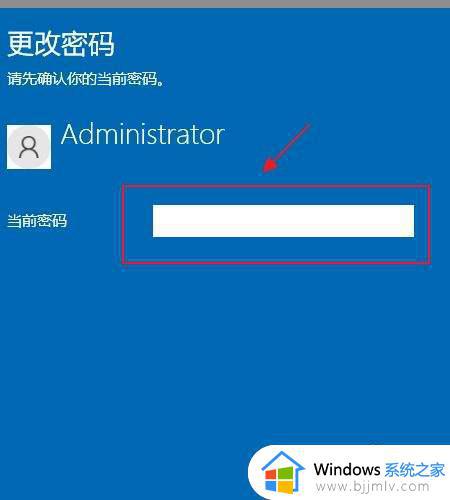
具体方法如下:
1、在Metro(磁贴)界面打开应用搜索(Win + Q),在搜索栏里输入“netplwiz”。然后回车。
2、系统自动切换成桌面界面,然后可以打开用户的属性。这里我们只需要选定置顶的账户,然后将上面截图中所示的“要使用计算机。用户必须输入用户名和密码”这一项前面的钩钩去掉。
3、选择应用或确定后,会提示输入当前账号的密码,输入后确认即可。然后重启一下,看看是不是当系统进入登录界面后就会自动进行登录,就不会在锁屏画面上停留了。
4、划开屏幕右侧的超级按钮点“设置”→“更改电脑设置”→“用户”在“显示屏关闭后续提供密码下把15分钟”改成从“不要求提供密码”
上述给大家讲解的就是surface如何取消开机密码的详细内容,大家可以学习上述方法来进行取消就可以了,更多精彩内容欢迎继续关注本站!
surface如何取消开机密码 微软surface关闭开机密码的方法相关教程
- 怎么取消电脑开机密码 win关闭开机密码的方法
- 取消电脑开机密码怎么操作 电脑如何关闭开机密码
- windows开机密码取消怎么操作 windows如何关闭开机密码
- 怎么取消开机账户密码保护 如何取消开机时的密码登陆
- windows系统怎么取消开机密码 windows电脑开机密码怎么取消
- window如何去掉开机密码 window开机密码怎么取消掉
- 微软surface开不了机怎么办 微软surface突然开不了机怎么解决
- 电脑怎么去掉开机锁屏密码 电脑锁屏密码取消的方法
- windows去掉开机密码怎么操作 windows如何关闭开机密码
- windows取消锁屏密码的方法 windows怎么关闭锁屏密码
- 惠普新电脑只有c盘没有d盘怎么办 惠普电脑只有一个C盘,如何分D盘
- 惠普电脑无法启动windows怎么办?惠普电脑无法启动系统如何 处理
- host在哪个文件夹里面 电脑hosts文件夹位置介绍
- word目录怎么生成 word目录自动生成步骤
- 惠普键盘win键怎么解锁 惠普键盘win键锁了按什么解锁
- 火绒驱动版本不匹配重启没用怎么办 火绒驱动版本不匹配重启依旧不匹配如何处理
热门推荐
电脑教程推荐
win10系统推荐